在现代数字化生活中,电脑已成为我们日常生活和工作不可或缺的工具。然而,每次开机时伴随着系统启动而自动运行的众多软件,往往会拖慢开机速度,占用系统资源,甚至影响电脑的整体性能。为了提升电脑的使用效率和体验,关闭不必要的开机自启动软件显得尤为重要。以下是从不同操作系统、专业工具、手动设置以及特殊场景四个维度,详细讲解如何关闭电脑开机时软件的自动启动功能。
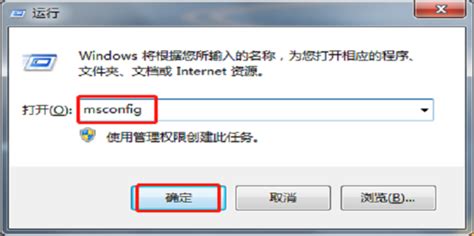
对于Windows用户来说,关闭开机自启动软件主要有以下几种方法:

1. 任务管理器:按Ctrl+Shift+Esc键或右键任务栏选择“任务管理器”,切换到“启动”选项卡。在这里,你可以看到所有设置为开机启动的程序。选中不需要自启动的程序,点击右下角的“禁用”按钮即可。

2. 系统设置:在Windows 10及以后的版本中,你还可以通过“设置”应用来管理启动项。依次点击“开始”菜单、“设置”、“应用”、“启动”,然后关闭不需要自启动应用的开关。

3. 注册表编辑:对于高级用户,可以直接编辑注册表来管理启动项。打开“运行”(Win+R),输入“regedit”回车,导航到`HKEY_CURRENT_USER\Software\Microsoft\Windows\CurrentVersion\Run`和`HKEY_LOCAL_MACHINE\SOFTWARE\Microsoft\Windows\CurrentVersion\Run`,删除或修改相关键值即可。但这种方法风险较高,建议谨慎操作。
对于macOS用户,关闭开机自启动软件的方法如下:
1. 系统偏好设置:点击屏幕左上角的苹果图标,选择“系统偏好设置”,然后进入“用户与群组”。在这里,你可以看到登录项(Login Items)标签页,选中不需要自启动的应用,点击下方的“-”号按钮即可移除。
2. 使用终端:对于熟悉命令行操作的用户,可以使用`launchctl`命令来管理启动项。例如,要禁用某个启动项,可以使用`launchctl unload -w /path/to/plist/file`命令。不过,你需要知道具体的plist文件路径。
3. 第三方工具:与Windows类似,macOS也有许多第三方工具可以帮助管理启动项,如CleanMyMac X、CCleaner等。
除了系统自带的功能外,还有许多专业的第三方工具可以帮助我们更便捷地管理开机自启动软件。这些工具通常具有界面友好、操作简便、功能全面的特点。
CCleaner:这款知名的系统清理工具不仅可以清理垃圾文件、注册表项,还提供了启动项管理功能。在“工具”选项卡下,你可以轻松禁用或启用启动项。
IObit Advanced SystemCare:这是一款集系统优化、加速、保护于一体的综合工具。它的启动管理器可以直观地显示所有开机自启动程序,并提供一键禁用功能。
Soluto:这款软件能够分析你的启动项,并给出优化建议。它还可以监控启动时间,帮助你找出影响开机速度的罪魁祸首。
CleanMyMac X:这是macOS上非常受欢迎的系统维护工具。它的“启动项”功能可以帮助你快速查看并管理所有开机自启动的应用和服务。
HazeOver:虽然这款软件的主要功能是帮助你在多窗口工作时集中注意力,但它也提供了一个有用的启动项管理功能,可以方便地禁用或启用应用。
MacKeeper:这是一款全面的macOS维护工具,包含了启动项管理、病毒扫描、性能优化等功能。
除了使用系统功能和专业工具外,我们还可以通过手动设置来关闭软件的开机自启动功能。这种方法虽然相对繁琐,但更灵活,适用于那些不在系统启动项列表中的软件。
1. 检查软件设置:许多软件在安装时都会提供是否开机自启动的选项。你可以通过软件的“设置”或“偏好设置”来关闭这一功能。
2. 快捷方式属性:如果软件的快捷方式被添加到了启动文件夹中,你可以通过右键快捷方式,选择“属性”,然后在“快捷方式”选项卡下取消勾选“以管理员身份运行”和“使用兼容模式运行这个程序”(如果适用),并在“目标”字段中查看是否有指向启动项的命令行参数。如果有,你可以手动删除它们。
3. 计划任务:有时软件可能会通过Windows任务计划程序来设置开机自启动。你可以通过“控制面板”中的“管理工具”找到“任务计划程序”,然后检查并禁用相关任务。
1. 登录项脚本:有些软件可能会通过登录项脚本(Login Items Script)来设置开机自启动。你可以检查用户目录下的`Library/LaunchAgents`和`Library/StartupItems`文件夹,删除或修改相关脚本文件。
2. cron作业:虽然macOS不常使用cron来管理启动项,但有些用户可能会手动设置cron作业来在开机时运行特定脚本或命令。你可以通过编辑cron表(使用`crontab -e`命令)来检查和删除相关作业。
在某些特殊场景下,关闭开机自启动软件可能需要额外的步骤或注意事项。
一些网络安全软件(如杀毒软件、防火墙等)通常会设置为开机自启动以确保系统的实时保护。在关闭这些软件的自启动功能之前,请确保你已经了解了关闭后的潜在风险,并采取了其他安全措施来保护你的系统。
某些系统服务(如打印机服务、远程桌面服务等)也可能被设置为开机自启动。在关闭这些服务的自启动功能之前,请确保你已经了解了它们的作用和关闭后的影响。
如果你需要修改注册表或系统文件来关闭某个软件的自启动功能,请务必谨慎操作。在修改之前,最好先备份注册表或系统文件,以防止出现不可预测的问题。
关闭电脑开机时软件的自动启动功能可以显著提升电脑的启动速度和整体性能。通过系统自带的功能、专业工具、手动设置以及特殊场景下的处理,我们可以灵活地管理开机自启动软件,从而确保电脑始终以最佳状态运行。
 甜瓜游乐场无广告汉化版类型:冒险解谜
甜瓜游乐场无广告汉化版类型:冒险解谜《甜瓜游乐场无广告汉化版》是一款深受玩家喜爱的沙盒模拟游戏,...
 晋江小说阅读免费版类型:新闻阅读
晋江小说阅读免费版类型:新闻阅读:晋江小说阅读免费版是一款专为书迷打造的免费小说阅读应用,提...
 监狱模拟器汉化版类型:模拟经营
监狱模拟器汉化版类型:模拟经营监狱模拟器汉化版是一款以监狱为背景的模拟经营类游戏,玩家将扮...
 资源大亨手游类型:冒险解谜
资源大亨手游类型:冒险解谜资源大亨手游是一款集策略、经营、模拟于一体的手机游戏。玩家将...
 尼卡音乐app免费版类型:影音娱乐
尼卡音乐app免费版类型:影音娱乐尼卡音乐app免费版是一款专为音乐爱好者设计的音乐播放软件,...
75.63M掌上网咖app
19.99M创新影视官网版
25.75Mtyranor模拟器官方app
190.89M无尽对决体验服
81.61M清单打卡日历app
71.41M小小的生命桃子移植版
37.88MAoHo次元屋
26.79M蘑菇云游免费畅玩版
35.09M时间显示
37.47Myzl工具箱和平精英
本站所有软件来自互联网,版权归原著所有。如有侵权,敬请来信告知 ,我们将及时删除。 琼ICP备2023003481号-5